[Pengguna] Menambah Data Pengguna
Setelah berhasil browser akan menampilkan Tabel Data Pengguna seperti gambar dibawah
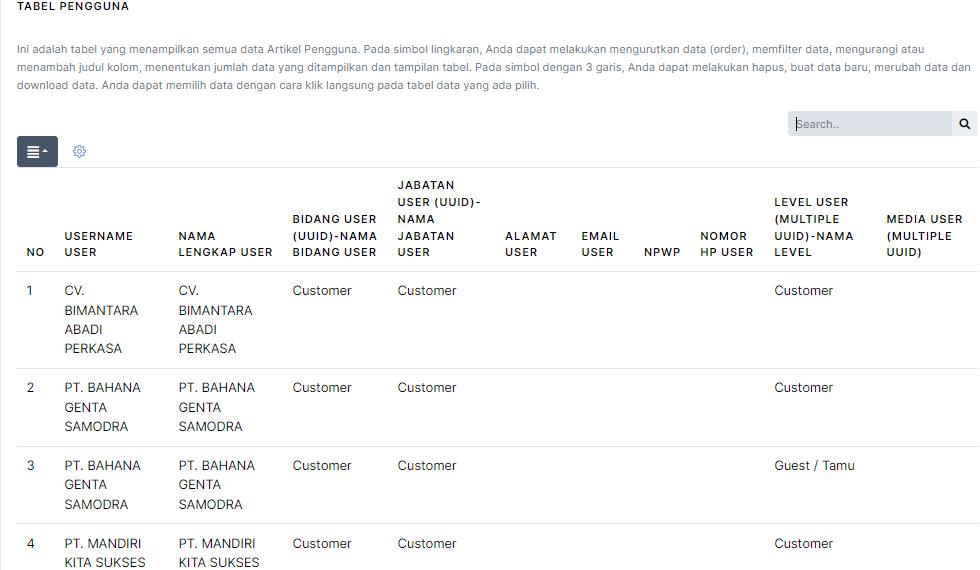
untuk menambah data baru klik gambar seperti dibawah

saat di klik, akan pilihan klik "Tambah Data" seperti gambar dibawah
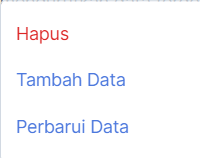
maka akan menampilkan halaman input data seperti gambar dibawah
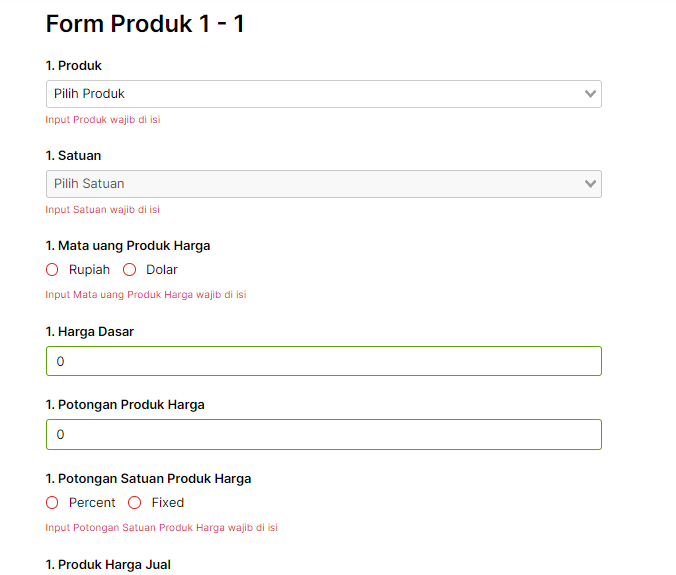
secara otomatis halaman yang ditampilkan akan menyediakan input data untuk satu pengguna dan input data untuk satu data produk (Biodisel 30 / Biodisen 35) yang memberitahukan bahwa pengguna A produk yang dipesan nya produk ini. Dan dalam satu pengguna atau perusahaan / client bisa lebih dari satu produk, dengan meng-klik ikon "Lambang Tambah ber warna biru" seperti gambar dibawah. 
Dan Ikon "Lambang Kurang / Minus Berwarna merah" fungsinya untuk jika kelebihan menambahkan input data produk maka pengguna yang menambahkan data bisa mengurangi inputan data produk dengan klik ikon, seperti gambar di bawah
Ikon " Lambang X warna merah" seperti gambar dibawah, fungsinya untuk menghapus data pengguna jika data pengguna yang di input lebih dari 1 data. akan tetapi jika data pengguna hanya satu saja, maka ikon ini tidak akan berfungsi
Jika sudah selesai menginput data, maka tinggal menyimpan data dengan klik "Submit"

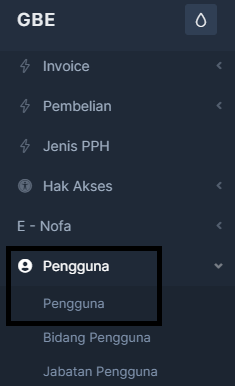
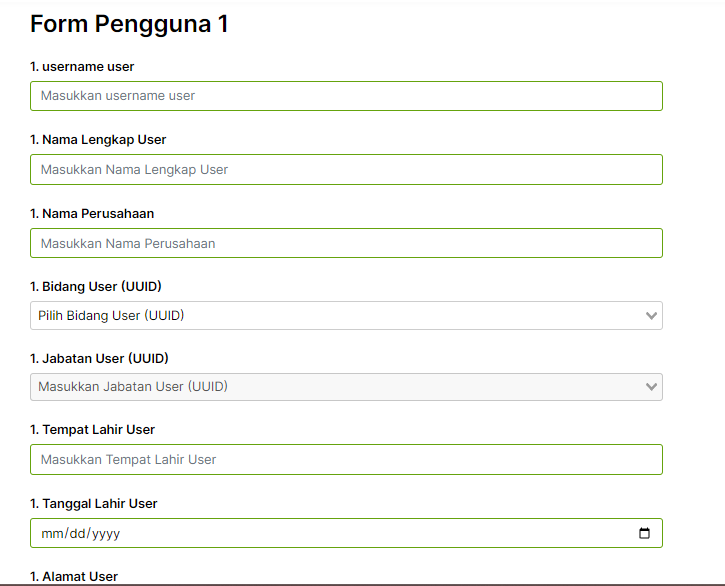
No comments to display
No comments to display